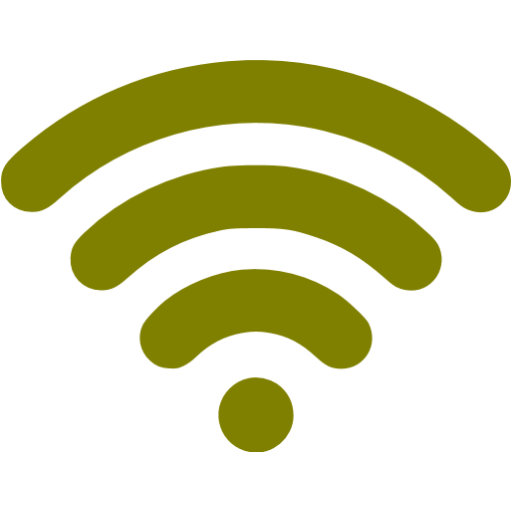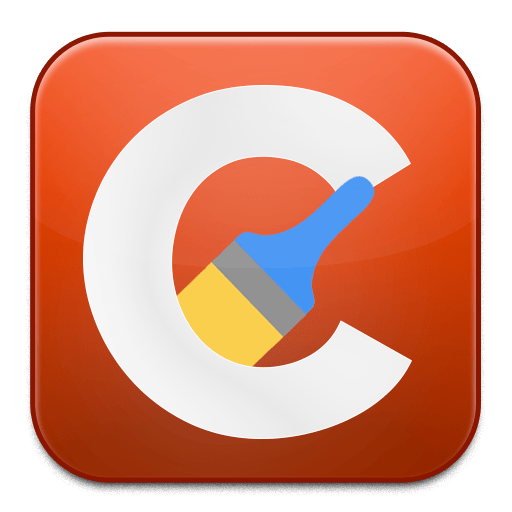Зміст
- Причина 1: відсутність прав адміністратора
- Причина 2: відключений Wi-Fi адаптер
- Причина 3: блокування роботи програми антивірусом
- Причина 4: відключена роздача інтернету
- Причина 5: комп'ютер не перезавантажувався
- Причина 6: в логіні і паролі використовуються паролі
- Причина 7: вірусна активність
- Питання та відповіді

Нам вже доводилося розповідати про програму MyPublicWiFi – даний популярний інструмент активно використовується користувачами для створення віртуальної точки доступу, дозволяючи роздавати зі свого ноутбука Інтернет по Wi-Fi. Однак, бажання роздавати Інтернет може далеко не завжди увінчатися успіхом, якщо програма відмовляється працювати.
Сьогодні ми розберемо основні причини непрацездатності програми MyPublicWiFi, з якими стикаються користувачі під час запуску або налаштування Програми.
Причина 1: відсутність прав адміністратора
Програмі MyPublicWiFi в обов'язковому порядку необхідно надавати права адміністратора, інакше програма просто-напросто не буде запускатися.
Щоб надати програмі права адміністратора, клацніть по ярлику програми на робочому столі правою кнопкою миші і в контекстному меню виберіть пункт " Запуск від імені адміністратора» .
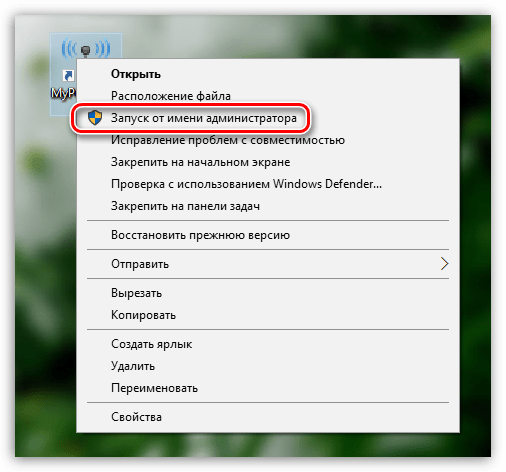
Якщо ви власник облікового запису без доступу до прав адміністратора, то в наступному вікні вам буде потрібно ввести пароль від облікового запису адміністратора.
Причина 2: відключений Wi-Fi адаптер
Дещо інша ситуація: програма запускається, але встановлювати з'єднання відмовляється. Це може говорити про те, що на вашому комп'ютері відключений адаптер Wi-Fi.
Як правило, на ноутбуках є спеціальна кнопка (або поєднання клавіш), яка відповідає за включення\відключення адаптера Wi-Fi. Як правило, на ноутбуках часто використовується поєднання клавіш Fn+F2 , але у вашому випадку це може відрізнятися. Використовуючи поєднання клавіш, активуйте роботу Wi-Fi адаптера.
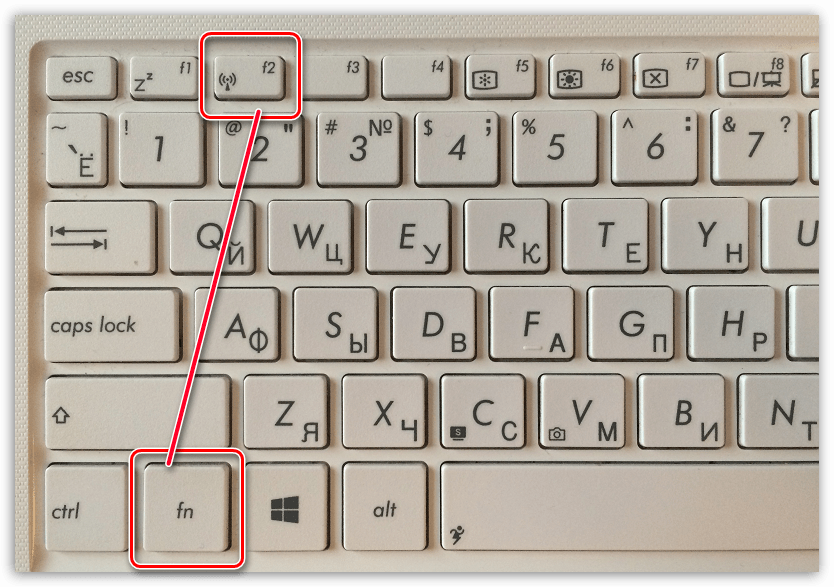
Також в Windows 10 можна активувати Wi-Fi адаптер і через інтерфейс операційної системи. Для цього викличте вікно " центр сповіщень» поєднанням гарячих клавіш Win+a, а потім переконайтеся, що іконка бездротової мережі активна, тобто підсвічена кольором. При необхідності, клацніть по іконці, щоб її активувати. Крім цього, в цьому ж вікні переконайтеся, що у Вас відключений режим »у літаку" .
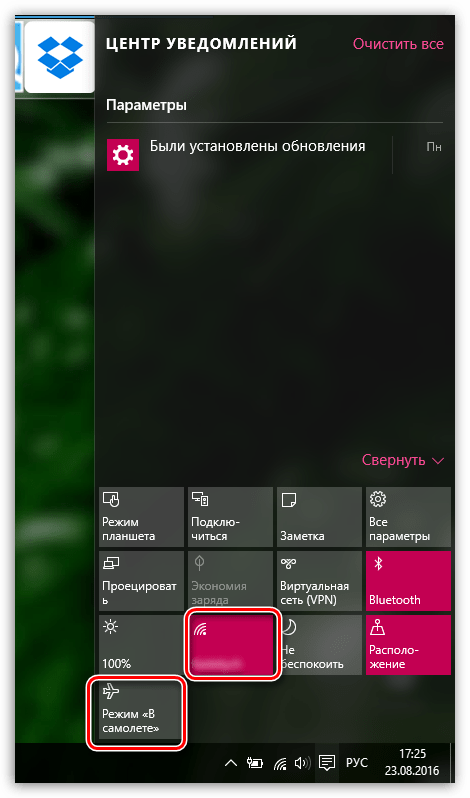
Причина 3: блокування роботи програми антивірусом
Оскільки програма MyPublicWiFi вносить зміни в роботу мережі, то і існує ймовірність, що ваш антивірус може прийняти дану програму за вірусну загрозу, блокуючи її діяльність.
Щоб перевірити це, на час вимкніть роботу антивіруса і перевірте працездатність MyPublicWiFi. Якщо програма успішно запрацювала, вам буде потрібно перейти в Налаштування антивіруса і додати MyPublicWiFi в список виключень, щоб надалі антивірус більше не звертав уваги на дану програму.
Причина 4: відключена роздача інтернету
Досить часто користувачі, запустивши роботу програми, знаходять бездротову точку, успішно підключаються до неї, але MyPublicWiFi не роздає інтернет.
Це може бути пов'язано з тим, що в налаштуваннях програми відключена функція, що дозволяє роздавати інтернет.
Щоб перевірити це, запустіть інтерфейс MyPublicWiFi і перейдіть до вкладки «Setting». Переконайтеся, що у вас виставлена галочка біля пункту «Enable Internet Sharing» . При необхідності внесіть необхідну зміну, а позику повторіть спробу роздачі інтернету.
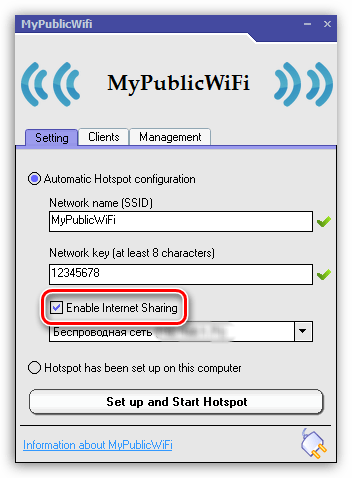
Читайте також: правильне налаштування Програми MyPublicWiFi
Причина 5: комп'ютер не перезавантажувався
Не дарма після установки програми користувачеві пропонується виконати перезавантаження комп'ютера, тому що це і може стати причиною того, що MyPublicWiFi не підключається.
Якщо ви так і не перезапустили систему, відразу перейшовши до використання програми, тоді рішення проблеми надзвичайно просте: вам лише слід відправити комп'ютер в перезавантаження, після чого програма успішно запрацює (не забудьте запустити програму від імені адміністратора).
Причина 6: в логіні і паролі використовуються паролі
При створенні підключення в MyPublicWiFi при бажанні користувач може вказати довільні логін і пароль. Головний нюанс: при заповненні цих даних не повинна використовуватися російська розкладка клавіатури, а також виключено використання пробілів.
Спробуйте за новою вказати ці дані, на цей раз використовуючи англійську розкладку клавіатури, цифри і символи, минаючи використання пробілів.
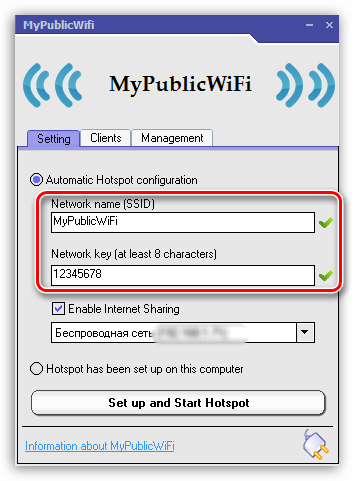
Крім цього, спробуйте використовувати альтернативне ім'я мережі і пароль, якщо до мережі з подібною назвою ваші гаджети вже були підключені.
Причина 7: вірусна активність
Якщо на вашому комп'ютері проявляють активність віруси, то вони можуть розладнати роботу програми MyPublicWiFi.
В даному випадку спробуйте провести сканування системи за допомогою вашого антивіруса або безкоштовної лікуючої утиліти Dr.Web CureIt, яка до того ж не вимагає установки на комп'ютер.
Завантажити програму Dr.Web CureIt
Якщо за результатами сканування віруси були виявлені, усуньте всі загрози, а потім виконайте перезавантаження системи.
Як правило, це основні причини, які можуть вплинути на непрацездатність програми MyPublicWiFi. Якщо у вас є свої способи усунення проблем роботи з програмою, розкажіть про них в коментарях.